公開アカウントの編集方法

公開アカウントを編集するにはどうすればよいですか?
まず、パブリック アカウントを登録し、パブリック アカウントの公式 Web サイトを開き、アカウントのパスワードを入力してログインし、管理者の WeChat を使用して QR コードをスキャンして確認します。ログイン;
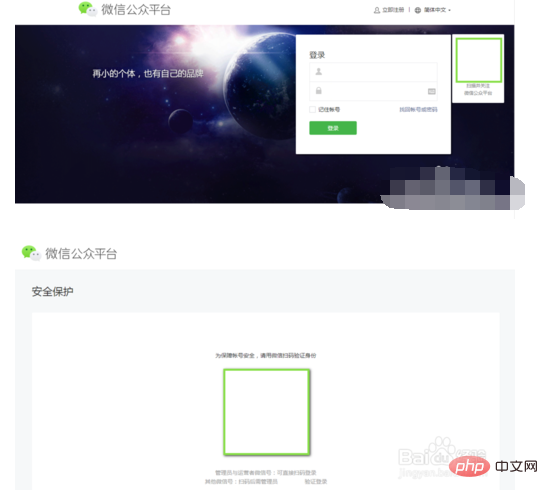
ページの上部には、いくつかの機能オプションと全体的なアカウント状況が表示されます。私たちが探している記事を編集するためのオプションは、「マテリアル管理」にあります。ページ中央の「管理」内;
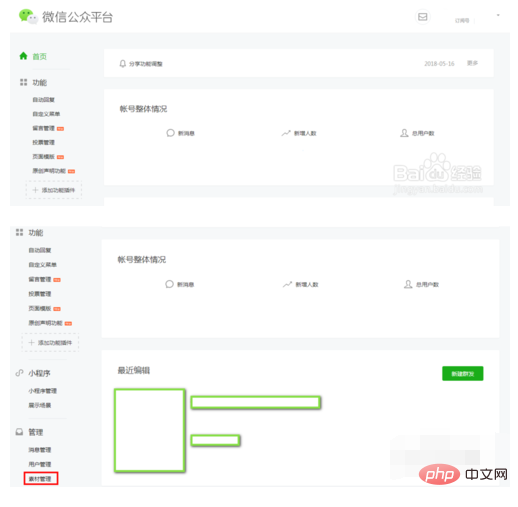
グラフィック メッセージ、写真、音声、ビデオを含むオープン素材管理。ここでは主にグラフィック メッセージのプッシュについて説明します。音声やビデオもある程度の準備時間が必要です。必要に応じて後から追加できます。「新しいグラフィック素材を作成」をクリックし、
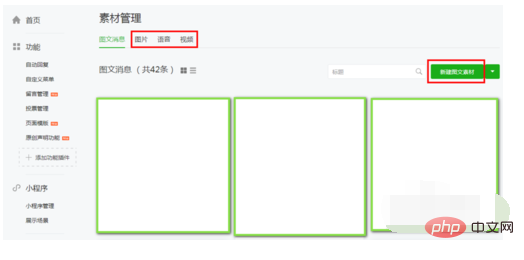
グラフィック素材の編集ページに入ります。グラフィックメッセージ. 左側はグラフィックリストで、順序を調整でき、中央は編集エリア、右側はマルチメディア追加エリアです. マルチメディア素材は前のステップでバッチで追加することも、ビットを追加することもできます編集中に少しずつ変更されます。編集領域のボタンは、ドキュメントの編集によく使用されます。意味がわからない場合は、ボタンの上にマウスを置くと、プロンプトが表示されます。
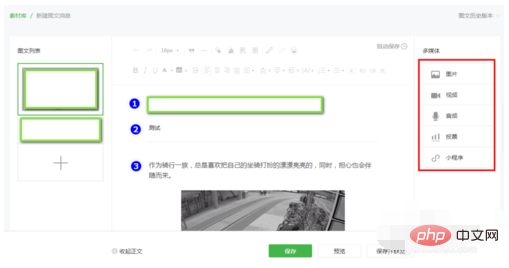
記事の表紙と要約は編集エリアの下部に追加されます。表紙画像は推奨解像度に従って作成し、記事の核心的な内容や見解を簡単に説明するのが最善です20文字程度;
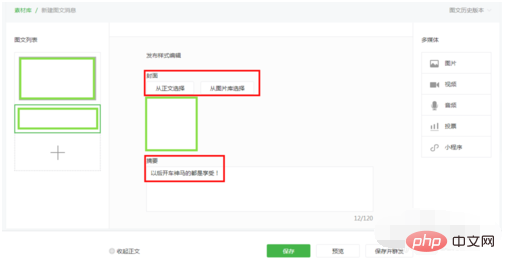
自動保存も可能ですが、スケジュール設定となっておりますので、ある程度編集して手動で保存することをお勧めします。必ず「保存」をクリックしてください。プレビューする前にこれはすべて、作業の重複を防ぐためです。プレビューするときは、形式の互換性を確認し、エラーをチェックするために、コンピューターでシミュレーションするか、プレビューのために携帯電話に送信できます。携帯電話に送信する前に、忘れずに公式アカウントをフォローしてください電話;
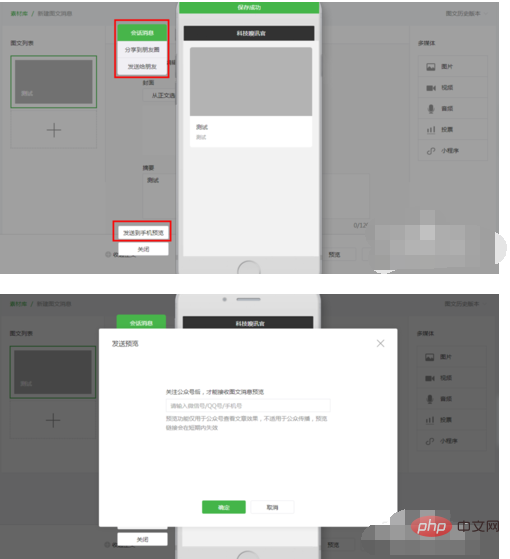
プレビューに問題がなければ、それをグループに送信できます。これは、グラフィック メッセージまたは別個のマルチメディアにすることができます。一般に、単独送信ではなく、記事と一緒に送信 状況に合わせて送信可能 グループ送信 条件に基づいてグループを選択することもでき、非常に使いやすいです;
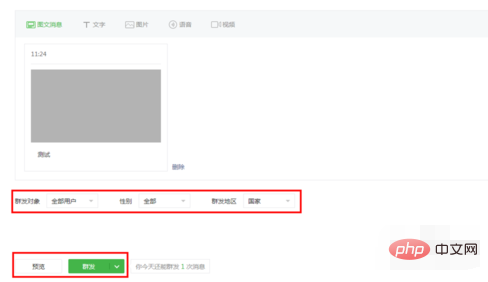
以上が公開アカウントの編集方法の詳細内容です。詳細については、PHP 中国語 Web サイトの他の関連記事を参照してください。

ホットAIツール

Undresser.AI Undress
リアルなヌード写真を作成する AI 搭載アプリ

AI Clothes Remover
写真から衣服を削除するオンライン AI ツール。

Undress AI Tool
脱衣画像を無料で

Clothoff.io
AI衣類リムーバー

AI Hentai Generator
AIヘンタイを無料で生成します。

人気の記事

ホットツール

メモ帳++7.3.1
使いやすく無料のコードエディター

SublimeText3 中国語版
中国語版、とても使いやすい

ゼンドスタジオ 13.0.1
強力な PHP 統合開発環境

ドリームウィーバー CS6
ビジュアル Web 開発ツール

SublimeText3 Mac版
神レベルのコード編集ソフト(SublimeText3)

ホットトピック
 7555
7555
 15
15
 1382
1382
 52
52
 83
83
 11
11
 28
28
 96
96
 削除されたホストファイルを復元する方法
Feb 22, 2024 pm 10:48 PM
削除されたホストファイルを復元する方法
Feb 22, 2024 pm 10:48 PM
タイトル: 削除後に hosts ファイルを復元する方法 概要: hosts ファイルはオペレーティング システムの非常に重要なファイルであり、ドメイン名を IP アドレスにマップするために使用されます。誤って hosts ファイルを削除すると、特定の Web サイトにアクセスできなくなったり、その他のネットワークの問題が発生したりする可能性があります。この記事では、Windows および Mac オペレーティング システムで誤って削除したホスト ファイルを復元する方法を紹介します。テキスト: 1. Windows オペレーティング システムでホスト ファイルを復元する Windows オペレーティング システムでのホスト ファイル
 Tencent Docs でドキュメントを編集するにはどうすればよいですか? -Tencent ドキュメント編集ドキュメント チュートリアル ガイド
Mar 19, 2024 am 08:19 AM
Tencent Docs でドキュメントを編集するにはどうすればよいですか? -Tencent ドキュメント編集ドキュメント チュートリアル ガイド
Mar 19, 2024 am 08:19 AM
Tencent Docs でドキュメントを編集する方法を知っている人はいますか? 知らなくても問題ありません。今日は、編集者が Tencent Docs でドキュメントを編集する方法を図で詳しく説明します。お役に立てれば幸いです。 Tencent ドキュメントでのドキュメント編集の詳細な図による説明 1. まず、Tencent ドキュメントに直接入力し (お持ちでない場合は、今すぐダウンロードしてください!)、直接ログインします (QQ と TIM の 2 つのログイン方法がサポートされています) 2. ログイン後、右上隅の [追加] をクリックして、オンライン ドキュメント、オンライン フォーム、新しいフォルダーなどを直接作成します! 3. 次に、必要に応じて情報を入力します。
 Word文書が編集できない場合の対処法
Mar 19, 2024 pm 09:37 PM
Word文書が編集できない場合の対処法
Mar 19, 2024 pm 09:37 PM
文書を編集した後、次回の編集や変更に便利なように文書を保存します。編集した文書をクリックして直接変更できる場合もありますが、何らかの理由で、いくら操作しても応答がない場合もあります。 Word 文書をクリックしてもコマンドは実行されません。Word 文書を編集できない場合はどうすればよいですか?心配しないでください。エディターがこの問題を解決するのに役立ちます。操作プロセスを見てみましょう。 Word 文書を開いてテキストを編集すると、次の図に示すように、ページの右側に「編集を制限する」というプロンプトが表示されます。 2. 編集をキャンセルする必要があり、設定したパスワードを知る必要があるため、下図に示すように、ポップアップ プロンプトの下にある [保護の停止] をクリックします。 3. 次の図に示すように、[ドキュメントの保護解除] ダイアログ ボックスにパスワードを入力し、[OK] をクリックします。
 iPhoneでホーム画面ページを編集する方法
Feb 14, 2024 pm 02:00 PM
iPhoneでホーム画面ページを編集する方法
Feb 14, 2024 pm 02:00 PM
Apple では、ホーム画面のページをいつでも並べ替えたり、自由に削除したりして、ホーム画面をすばやく変更できます。こうすることで、複数のアプリやウィジェットを 1 つずつドラッグして削除することなく、簡単に非表示にすることができます。この記事ではiPhoneのホーム画面でページを編集する方法を解説します。 CONTENTS[SHOW] iPhone でホーム画面のページを編集する方法を示します。 ホーム画面を編集して、ページを並べ替えたり、ホーム画面内の特定のページを非表示/再表示したり、ページを完全に削除したりすることができます。 iPhone ホーム画面の編集を開始するには、ホーム画面の空いている領域を長押しします。ホーム画面がジッター モードになったら、画面の下部にあるドットの列をタップします。すべてのホーム画面がグリッド形式で表示されるはずです。オプション 1: ホーム画面上
 Ediusで縦字幕を編集する具体的な方法
Mar 28, 2024 pm 02:52 PM
Ediusで縦字幕を編集する具体的な方法
Mar 28, 2024 pm 02:52 PM
1. 準備をします。マテリアルをマテリアル ライブラリにインポートし、タイムラインにドラッグします。 2. タイムライントラックの [T] ボタンをクリックし、1T トラックに字幕を追加することを選択すると、字幕編集ページに移動します. 操作は図に示すとおりです: 3. ここで、テキストコンテンツを書き込むことができます。欲しい。字幕が横書きであることがわかります。では、垂直字幕を実装する方法を見てみましょう。まだ内容を書かないで、図のように [挿入 - テキスト - 縦書き] を選択します。 4. 単語を書き込むと、縦方向に配置されます。字幕の位置、サイズ、フォント、色などを調整したら、ウィンドウの左上隅にある「保存」をクリックします。
 iPhoneでメッセージを編集する方法
Dec 18, 2023 pm 02:13 PM
iPhoneでメッセージを編集する方法
Dec 18, 2023 pm 02:13 PM
iPhone のネイティブ メッセージ アプリを使用すると、送信されたテキストを簡単に編集できます。このようにして、間違いや句読点を修正したり、テキストに適用された可能性のある間違った語句や単語を自動修正したりすることができます。この記事では、iPhone でメッセージを編集する方法を学びます。 iPhone でメッセージを編集する方法 必須: iOS16 以降を実行している iPhone。 iMessage テキストはメッセージ アプリでのみ編集でき、元のテキストを送信してから 15 分以内に限り編集できます。 iMessage 以外のテキストはサポートされていないため、取得または編集できません。 iPhone でメッセージ アプリを起動します。 [メッセージ] で、メッセージを編集する会話を選択します
 PyCharm の中国語設定の詳細な分析: コード編集エクスペリエンスの向上
Jan 27, 2024 am 10:30 AM
PyCharm の中国語設定の詳細な分析: コード編集エクスペリエンスの向上
Jan 27, 2024 am 10:30 AM
PyCharm は、Python 開発で広く使用されている強力な Python 統合開発環境 (IDE) です。豊富なコード編集機能を提供するだけでなく、インテリジェントなプロンプト、デバッグ、バージョン管理などのための強力なツールも備えています。 PyCharm では、中国語設定によりコード編集がよりスムーズかつ便利になります。この記事では、PyCharm の中国語設定を詳しく紹介し、具体的なコード例をいくつか示します。言語パックをインストールする まず、PyCharm の設定で、次のものが必要です。
 Douyinで公開した作品を編集するにはどうすればよいですか?どこで速度調整してるの?
Mar 21, 2024 pm 05:22 PM
Douyinで公開した作品を編集するにはどうすればよいですか?どこで速度調整してるの?
Mar 21, 2024 pm 05:22 PM
世界で最も人気のあるショートビデオ プラットフォームの 1 つである Douyin は、多くのクリエイターに自分の才能を披露し、人生を共有する機会を提供します。多くの初心者クリエイターにとって、公開した作品に編集を加えたい場合があるかもしれません。この記事では、Douyin で公開されているビデオ作品を編集する方法を紹介し、Douyin ビデオ編集のヒントを共有します。 1.Douyinで公開した作品を編集するにはどうすればよいですか? 1. Douyin APPを開き、「Me」ボタンをクリックして個人ホームページに入ります。 2. 個人のホームページで公開されたビデオを見つけ、クリックしてビデオの詳細インターフェイスに入ります。 3. ビデオの詳細インターフェイスで、[編集] ボタンをクリックしてビデオ編集インターフェイスに入ります。 4. ビデオ編集インターフェイスでは、次の操作を実行できます: a. 編集: [編集] ボタンをクリックしてビデオを編集します。




